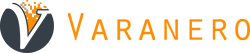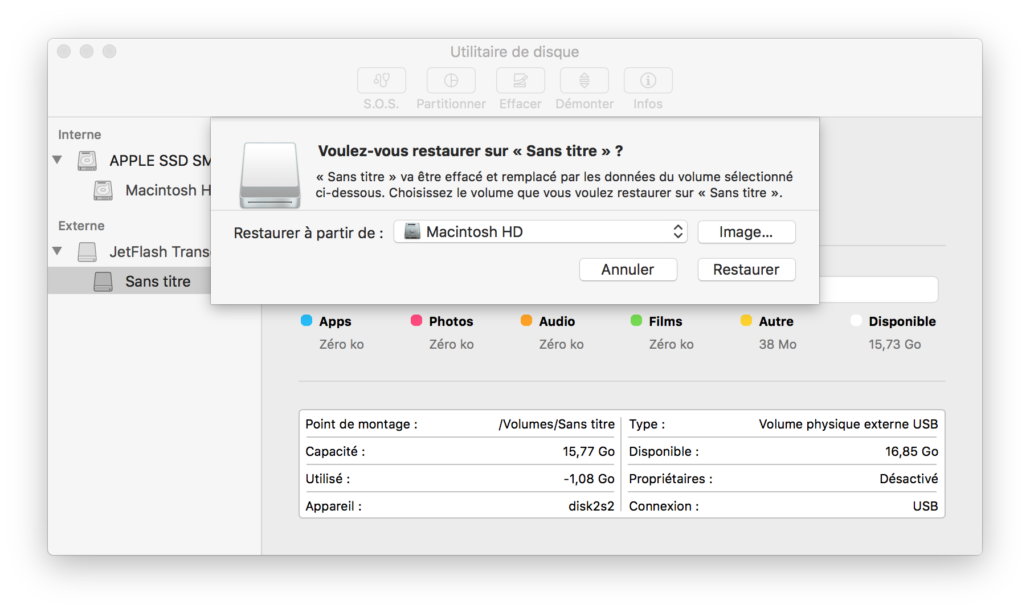Comment graver un DMG avec El Capitan sur une clé USB
Depuis la version OS X El Capitan (OS X 10.11), l’utilitaire « Utilitaire de disque » à complètement changé d’interface. La nouvelle interface est beaucoup plus facile d’accès aux utilisateurs novice. Mais moi j’ai du mal à retrouver certaines fonctionnalités que je maitrisais avec l’ancienne interface.
Dans cet nouvel interface je me pose la question : comment graver un DMG avec El Capitan ?
Pour commencer, si vous êtes tombé sur cet article pour graver l’installeur d’OS X El Capitan ou de Yosemite sur une clé USB ou un disque dur externe ce n’est pas cette procédure qu’il faut suivre. Allez plutôt voir l’excellent utilitaire DiskMakerX qui fait cela très bien et de façon entièrement automatique.
Voici la procédure pas à pas pour savoir comment graver un DMG avec El Capitan.
Dans mon cas, j’ai un fichier « Snow Leopard.dmg » que je souhaite graver sur une clé USB pour réinstaller un vieux Mac.
- Insérer votre clé USB ou le disque sur lequel vous voulez graver votre image.
Attention, le volume va être entièrement effacé. - Lancer « Utilitaire de disque ». Vous le tournerez dans /Applications/Utilitaires/Utilitaire de disque.
- Dans la colonne de gauche, sélectionnez votre volume de destination. Dans mon cas, la clé USB.
Attention de bien sélectionner le volume et non pas le disque physique. - Aller dans le menu « Édition » et sélectionner l’article « Restaurer«
- Puis, sélectionner votre fichier .dmg et cliquer dans le bouton « Image »

- Sélectionner le fichier .dmg que vous voulez graver
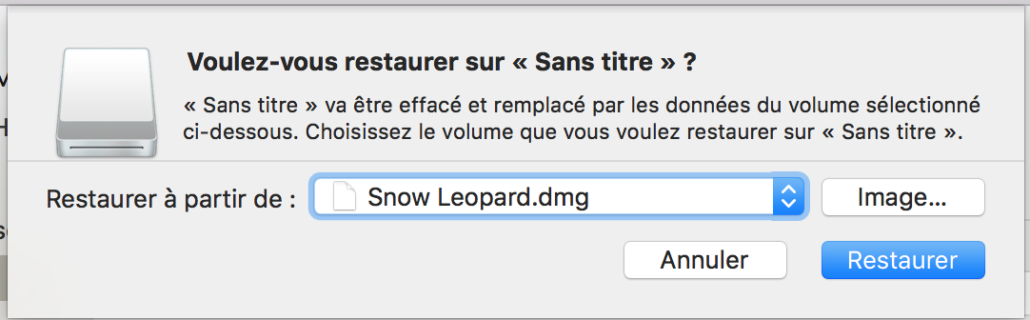
- Cliquer sur le bouton « Restaurer »
- Vous n’avez plus qu’à patienter et normalement votre clé USB pourra être utilisée.
Un grand merci à Franck S, sans qui cet article n’existerait pas.